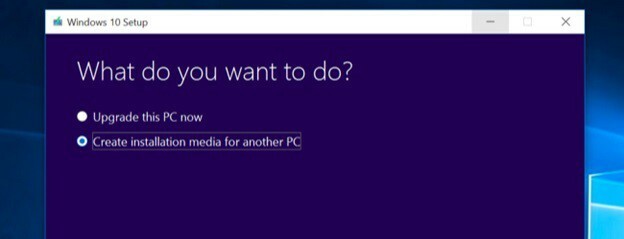Tento software opraví běžné chyby počítače, ochrání vás před ztrátou souborů, malwarem, selháním hardwaru a optimalizuje váš počítač pro maximální výkon. Opravte problémy s počítačem a odstraňte viry nyní ve 3 snadných krocích:
- Stáhněte si Restoro PC Repair Tool který je dodáván s patentovanými technologiemi (patent k dispozici tady).
- Klepněte na Začni skenovat najít problémy se systémem Windows, které by mohly způsobovat problémy s počítačem.
- Klepněte na Opravit vše opravit problémy ovlivňující zabezpečení a výkon vašeho počítače
- Restoro byl stažen uživatelem 0 čtenáři tento měsíc.
Windows 10 nerozpozná GoPro?
- Otevřete Poradce při potížích s hardwarem a zařízeními
- Otevřete Poradce při potížích s USB pro Windows 10
- Zkontrolujte, zda je kamera zapnutá a obsahuje SD kartu
- Připojte kameru k počítači pomocí alternativního kabelu USB
- Připojte kameru do alternativního USB portu
- Přeinstalujte ovladače řadiče USB
- Zkontrolujte název složky fotoaparátu na fotoaparátu
- Přenášejte fotografie do počítače pomocí adaptéru na kartu Micro SD
Kamery GoPro jsou skvělé pro akční fotografie. Jsou to všestranné fotoaparáty s různými úchyty, které mohou uživatelé připojit k věcem. Uživatelé GoPro často využívají Aplikace GoPro k přenosu zaznamenaných videí z jejich fotoaparátů na pracovní plochy Windows 10.
Aplikace GoPro pro Windows pro Windows však ne vždy rozpozná připojenou kameru GoPro. Fotoaparát se poté v aplikaci neobjeví a může se dokonce zobrazit chybová zpráva. Toto je několik rozlišení, která mohou opravit aplikaci GoPro pro stolní počítače, když nerozpozná připojenou kameru.
Řešení pro opravu kamer GoPro, která nejsou rozpoznána
1. Otevřete Poradce při potížích s hardwarem a zařízeními
Nejprve otevřete Poradce při potížích s hardwarem a zařízeními v systému Windows 10. Tento nástroj pro odstraňování problémů může vyřešit řadu problémů s připojenými zařízeními, jako jsou kamery GoPro. Uživatelé mohou tento nástroj pro odstraňování problémů využít následovně.
- Připojte kameru GoPro k počítači.
- Otevřete Cortanu stisknutím tlačítka Sem zadejte vyhledávání tlačítko na hlavním panelu.
- Do vyhledávacího pole zadejte „Poradce při potížích“ a klikněte na Poradce při potížích.

- Vyberte Poradce při potížích s hardwarem a zařízeními uvedený v aplikaci Nastavení a stiskněte Spusťte nástroj pro odstraňování problémů knoflík.

- Uživatelé pak mohou vybrat Použít tuto opravu možnost opravit zjištěné problémy.
- PŘÍBUZNÝ: Jak opravit poškozené video soubory GoPro
2. Otevřete Poradce při potížích s USB pro Windows 10
K dispozici je také Poradce při potížích s USB pro Windows, který může být užitečný pro opravu USB připojení kamery GoPro. Poradce při potížích není součástí systému Windows 10, uživatelé si jej však mohou stáhnout kliknutím Stažení na jeho webová stránka.
Poté otevřete poradce při potížích ze složky pro stahování a klikněte na další tlačítko projít navrhovanými rozlišeními.
3. Zkontrolujte, zda je kamera zapnutá a obsahuje SD kartu
Fotoaparát GoPro je třeba zapnout, když je připojen k PC pro Windows 10, aby jej rozpoznal. Fotoaparát musí dále obsahovat SD kartu. Zkontrolujte tedy, zda je kamera zapnutá a nechybí její paměťová karta SD.
4. Připojte kameru k počítači pomocí alternativního kabelu USB
Může se stát, že k připojení kamery GoPro budete potřebovat další kabel USB. Zkuste fotoaparát připojit pomocí alternativního kabelu USB, pokud jej máte. Uživatelé by měli vidět logo GoPro na displeji fotoaparátu, když je zapojeno do notebooku nebo stolního počítače a zapnuto.
- PŘÍBUZNÝ: 5 nejlepších softwaru pro videa GoPro
5. Připojte kameru do alternativního USB portu
Může se stát, že port USB nefunguje. Chcete-li zkontrolovat, zda je to tak, připojte kameru GoPro do jiného slotu USB. Aplikace GoPro pro počítač pak může rozpoznat kameru, když je připojena k alternativnímu portu.
6. Přeinstalujte ovladače řadiče USB
Spusťte skenování systému a objevte potenciální chyby

Stáhněte si Restoro
Nástroj pro opravu PC

Klepněte na Začni skenovat najít problémy se systémem Windows.

Klepněte na Opravit vše opravit problémy s patentovanými technologiemi.
Spusťte skenování počítače pomocí nástroje Restoro Repair Tool a vyhledejte chyby způsobující bezpečnostní problémy a zpomalení. Po dokončení skenování proces opravy nahradí poškozené soubory novými soubory a součástmi systému Windows.
„USB zařízení nebylo rozpoznáno„Oznámení se může zobrazit hned nad hlavním panelem u některých uživatelů GoPro, kteří nemohou přenášet své fotografie. Pokud ano, mohou být poškozené ovladače řadiče USB.
Uživatelé mohou opravit řadiče USB jejich opětovnou instalací následujícím způsobem.
- Otevřete příkaz Spustit pomocí klávesové zkratky Windows + R.
- Chcete-li otevřít Správce zařízení, zadejte do pole Spustit soubor devmgmt.msc a klikněte na OK.
- Poklepáním na řadiče sběrnice Universal Serial Bus tuto kategorii rozbalte.

- Klepněte pravým tlačítkem na každý z řadičů USB a vyberte ikonu Odinstalujte zařízení volba.
- Klepněte na Odinstalovat potvrdit.

- Poté restartujte Windows a přeinstalujte ovladače pro řadiče USB.
- PŘÍBUZNÝ: 5 nejlepšího softwaru pro nahrávání videa ve vysokém rozlišení
7. Zkontrolujte název složky fotoaparátu na fotoaparátu
Uživatelé GoPro nemohou přenášet své fotografie pomocí aplikace GoPro pro stolní počítače, když upraví název složky na paměťové kartě SD fotoaparátu. Název složky pro paměťovou kartu SD fotoaparátu by měl být 100GOPRO. Pokud tomu tak není, měli by uživatelé změnit název složky na 100GOPRO pomocí adaptéru pro kartu micro SD.
8. Přenášejte fotografie do počítače pomocí adaptéru na kartu Micro SD
Jako alternativu k připojení fotoaparátu k počítači mohou uživatelé také přenášet fotografie pomocí adaptéru na kartu micro SD. Uživatelé mohou do adaptéru vložit paměťovou kameru SD a adaptér zasunout do slotu SD na notebooku nebo stolním počítači. Poté mohou uživatelé místo fotoaparátu přenášet fotografie mezi zařízeními pomocí připojeného adaptéru pro kartu micro SD.
A USB rozbočovač je další alternativní zařízení pro přenos fotografií. Je jich mnoho Čtečka karet USB-C zařízení, která se uživatelé mohou připojit k notebookům nebo stolním počítačům. Některé z těchto rozbočovačů obsahují sloty pro karty SD.

Jedno nebo více z výše uvedených rozlišení pravděpodobně zajistí, že aplikace GoPro pro počítač rozpozná vaši kameru ještě jednou. Některá z usnesení v tento příspěvek může také přijít vhod při opravě USB připojení fotoaparátu.
SOUVISEJÍCÍ ČLÁNKY K ODHLÁŠENÍ:
- Jak opravit poškozené video soubory GoPro
- Oprava: Počítač nerozpozná fotoaparát Canon
 Stále máte problémy?Opravte je pomocí tohoto nástroje:
Stále máte problémy?Opravte je pomocí tohoto nástroje:
- Stáhněte si tento nástroj pro opravu PC hodnoceno skvěle na TrustPilot.com (stahování začíná na této stránce).
- Klepněte na Začni skenovat najít problémy se systémem Windows, které by mohly způsobovat problémy s počítačem.
- Klepněte na Opravit vše opravit problémy s patentovanými technologiemi (Exkluzivní sleva pro naše čtenáře).
Restoro byl stažen uživatelem 0 čtenáři tento měsíc.